您现在的位置是:首页 > CAD画图 > CAD画图
CAD绘制联轴器
![]() 本文转载来源:zwcad.com zwsoft.cn 中望CAD官方教程.如果作者或相关权利人不同意转载,请跟我们联系,我们立即删除文章。2022-11-22
本文转载来源:zwcad.com zwsoft.cn 中望CAD官方教程.如果作者或相关权利人不同意转载,请跟我们联系,我们立即删除文章。2022-11-22
简介CAD绘制联轴器 CAD是一款日常被用于土木工程、电子软件和建筑建设领域的图纸制作工具,我们可以用CAD来绘制各种图形,下面小编为大家带来的是CAD画联轴器的步骤,感兴趣的小伙伴一
CAD绘制联轴器
CAD是一款日常被用于土木工程、电子软件和建筑建设领域的图纸制作工具,我们可以用CAD来绘制各种图形,下面小编为大家带来的是CAD画联轴器的步骤,感兴趣的小伙伴一起看看吧!
1.首先我们将中望CAD软件打开,点击上方【格式】,找到【图层】,新建一个图层,修改名字为虚线,修改线段为虚线;再次新建图层,颜色变为红色,修改线段为虚线。如下所示绘制四个同心圆,修改一个圆图层为虚线。

2.在虚线上画一个小圆,命令行输入【AR】,选择同心圆圆心为中心,对象选择为小圆,项目总数为8,填充角度为360,过同心圆圆心画两条垂直线,效果图如下所示。
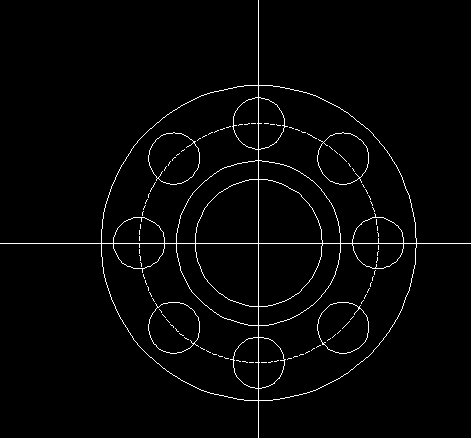
3.将垂直线的图层修改为红色,在大圆左侧使用【直线】命令绘制出图形,修改各线段图层,使用【MI】镜像命令,最终效果图如下。
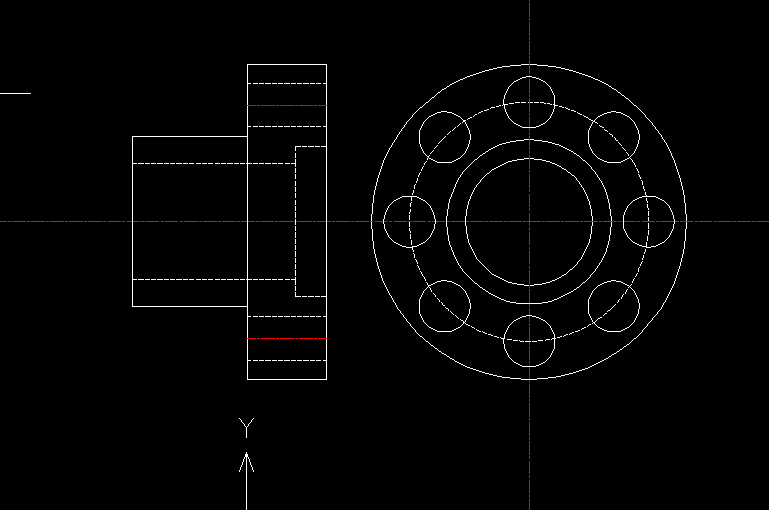
以上就是CAD中联轴器的制作步骤,各位都学会了吗?感谢大家的阅读!
点击排行
 CAD多种快速移动图形的方法
CAD多种快速移动图形的方法










